Часть 2. 3 метода устранения мерцания экрана iPhone из-за проблем с iOS
По сравнению с тремя приведенными выше советами, следующие 3 метода имеют относительно высокий уровень успеха. Так что поторопись!
2.1. Устранение мерцания и зависания экрана iPhone (без потери данных)
aFoneSoft Fixppo iOS Восстановление системы — это инструмент для ремонта всех устройств iOS и его версий, который может исправить различные проблемы iOS на вашем iPhone или iPad, возвращая его в исходное рабочее состояние.
- Это приложение полностью совместимо со всеми устройствами iOS, включая iPhone 12, 11, X, 8 и версии iOS от 7.0 до новейшей iOS 15 beta 3 / beta 2 / beta 1/14.
- Вы можете добиться 100% успеха при исправлении проблем с iOS.
- Вы можете исправить дрожание экрана iPhone без потери данных.
- Вы также можете использовать это приложение для исправления различных проблем с iOS, например iTunes не определяет iPhone в режиме восстановления, iPhone разбился во время обновления или если у него черный / белый экран смерти или мигающий логотип Apple, И т.д.
Шаг 1: Скачать и установить aFoneSoft Fixppo на вашем компьютере, затем запустите его.
Шаг 2: С помощью кабеля Lightning подключите iPhone к компьютеру, затем нажмите вкладку «Стандартный режим», чтобы начать процесс.

Шаг 3: В стандартном режиме приложение попросит вас перевести устройство в режим DFU / Recovery. Нажмите «Режим восстановления» и следуйте инструкциям на экране.
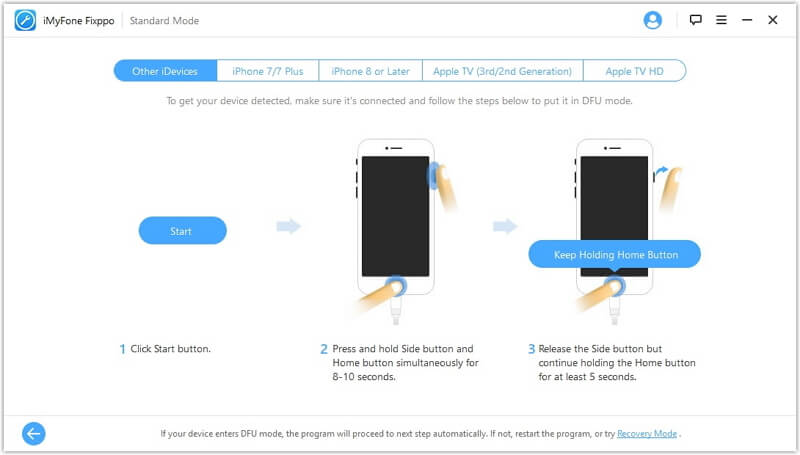
Шаг 4: В режиме восстановления программа обнаружит ваш iPhone и потребует от вас подтвердить данные вашего устройства, затем нажмите «Загрузить», чтобы загрузить прошивку. Если вы хотите загрузить другую прошивку, загрузите ее в другом месте, затем нажмите «Выбрать», чтобы установить ее на свой iPhone.
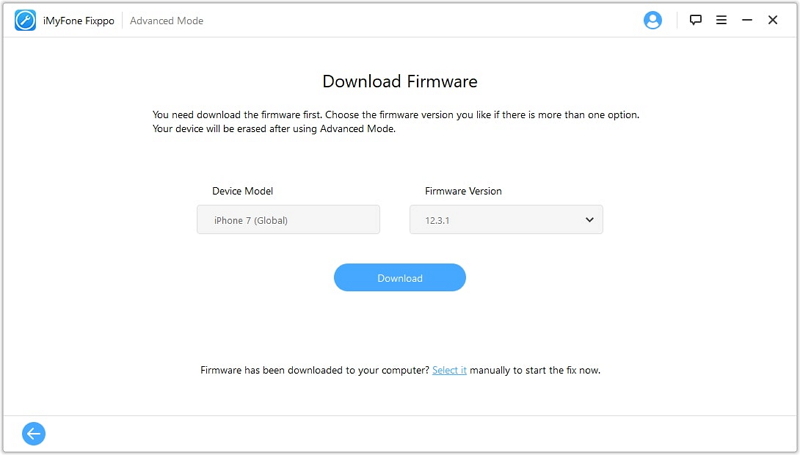
Шаг 5: После загрузки нажмите « Пуск », чтобы программа автоматически восстановила ваш iPhone и решила проблему мерцания экрана iPhone после проблемы с обновлением.
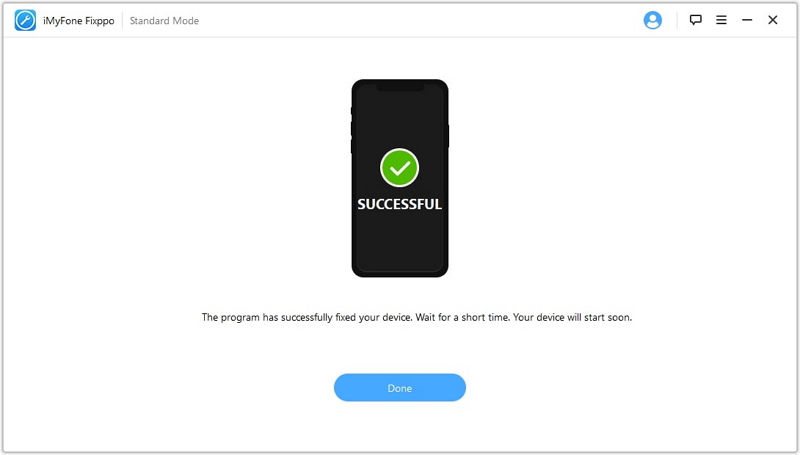
2.2. Принудительный перезапуск iPhone с дрожанием экрана при удерживании
Для пользователей iPhone 6s или iPhone SE: одновременно удерживая кнопки «Режим сна / Пробуждение» и «Домой», пока не появится логотип Apple.
Для пользователей iPhone 12/11 / XR / XS / X: нажмите и отпустите кнопку увеличения громкости, затем нажмите и отпустите кнопку уменьшения громкости, наконец, нажмите и удерживайте боковую кнопку. Отпустите его, когда появится логотип Apple.
Вы также должны убедиться, что аккумулятор вашего телефона заряжен и не неисправен, так как это может привести к мерцанию экрана iPhone.
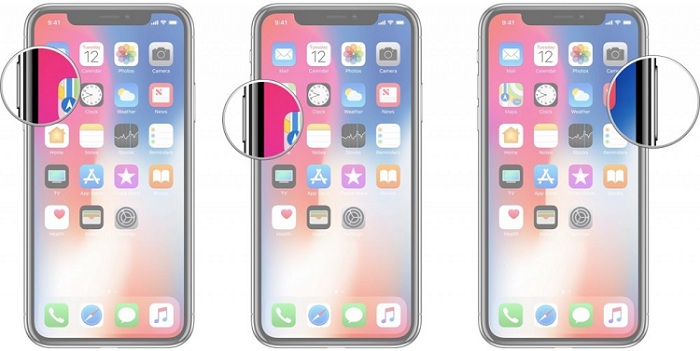
2.3. Переведите iPhone с мерцающим экраном в режим DFU
Режим DFU означает режим обновления прошивки устройства. Это сложный метод, позволяющий вносить изменения в операционную систему вашего устройства. Это шаги, чтобы перевести ваш iPhone 8 в режим DFU.
Шаг 1: С помощью кабеля для передачи данных подключите iPhone к компьютеру, затем запустите iTunes и выключите устройство.
Шаг 2: Нажмите вкладку питания на несколько секунд, но не отпускайте ее, затем удерживайте кнопку уменьшения громкости.
Шаг 3: Продолжайте удерживать вкладки питания и уменьшения громкости в течение 10 секунд, затем отпустите вкладку питания, но удерживайте вкладку уменьшения громкости в течение 5 секунд.
Шаг 4: Если экран вашего iPhone остается черным и не показывает режим восстановления, вы успешно перевели iPhone в режим DFU.
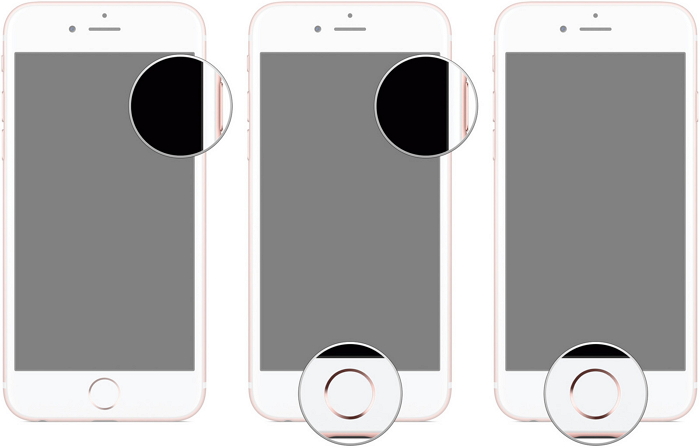
Вопрос-ответ
Как своими руками заменить экранный модуль
- Купить модуль в профильном магазине, конкретно под вашу модель.
- Запастись инструментом:
- отверткой под фирменный шлиц смартфона,
- присоской (для «поддевания» стекла),
- пластиковой картой (для разделения корпуса и экрана),
- уплотнительными резинками (для водонепроницаемых аппаратов),
- прямыми руками.
- Откинуть монитор,
- отсоединить шлейф,
- аккуратно снять резинки или уплотняющую мастику с корпуса,
- подкинуть новый модуль и проверить работоспособность,
- если все работает, собрать в обратной последовательности.
Как правильно заряжать, чтобы не было мерцания
Подробнее читайте здесь.
Как устранить программные неполадки
- Проверить антивирусом (читайте здесь.),
- Сбросить до заводских параметров (читайте здесь.),
- Перепрошить смартфон.
Как самостоятельно сменить аккумулятор
Примерно, как и матрицу: вскрыть корпус, отщелкнуть шлейф питания, отсоединить от клейкой поверхности батарею, и поставить новую.
Как починить видеоконтроллер
Если не знакомы с паяльной станцией, то никак. Рекомендуем найти ответственного мастера для ремонта. Но вам могут отказать в замене чипа, так как это будет экономически не целесообразно. Возможно проще будет купить новый телефон.
Решение проблемы
К сожалению, но такая проблема с экраном не всегда решается быстро и просто. Но стоит попытаться. Если повезет, то на исправление уйдет всего несколько минут. Для этого потребуется выполнить откат системы до тех настроек, которые были установлены на нем производителем. Сделать это можно через классическое меню настроек мобилки. Или через так называемое рековери-меню.
В чем разница? С первым вариантом справится даже новичок. Со вторым – чуть сложнее. Но если пользоваться нашей инструкцией, то сложностей возникнуть не должно. Так зачем тогда предлагается два варианта? Дело в том, что при использовании сброса через обычные настройки, телефон практически всегда требует ввод пароля. А его не все люди знают или помнят. И если у вас именно такая ситуация, то придется запускать нужную операцию только через Рековери.
Ну и еще один важный момент. Этот процесс полностью уничтожает все личные данные пользователя
То есть, все важное нужно заранее перенести и сохранить где-то. Можно использовать перенос на флэшку
Или подключить телефон к ПК.
Ну а теперь сама инструкция для сброса. Первый вариант:
- В менюшке находим иконку, которая очень сильно напоминает шестеренку. Кликаем по ней;
- В предложенном списке перемещаемся в подраздел «Система»;
- Нажимаем на пункт «Сброс». А в нем – восстановление заводских настроек;
- Требует пароль? Вводите, если его знаете. Ждете результата.
Если с паролем возникли какие-то сложности, используем альтернативу:
- Полностью выключаем смартфон;
- Одновременно зажимаем кнопку ВКЛ и увеличения громкости звука;
- Держим так, пока не появится изображение на экране. Это и будет нужное нам рековери-меню;
- Перемещаться по нему не получится с помощью сенсора. Поэтому используйте кнопки ПЛЮС и МИНУС. Чтобы запустить какой-то инструмент – нажимаем по нему кнопочкой ВКЛ;
- Итак, переходим к «wipe data/factory reset». Активируем. Ждем;
- Перемещаемся к «reboot system now», запускаем, чтобы правильно перезапустить устройство.
Оцениваем результат. Если его нет, то, скорее всего, причина кроется в каком-то браке. И тут одна дорога – в сервисный центр.
Но не спешите бежать сразу же в мастерскую! Сначала смартфон надо подготовить правильно к передаче его специалистам.
В первую очередь ответьте на вопрос – действует ли еще гарантия? Если да, то ремонт или полная замена устройства может быть абсолютно бесплатной. Если нет, то придется платить – готовьтесь к этому.
Дальше рекомендуется сделать следующее:
- Подготовить документы, подтверждающие факт вашего владения смартфоном. Естественно, и удостоверение личности;
- Перенесите личные данные на другие накопители;
- Удалите свой ГУГЛ-аккаунт;
- Снимите с корпуса все лишнее, вытащите СИМ-ки и карты памяти;
- Деактивируете все установленные блокировки;
- Запустите приложение HiCare. В нем перейдите в «Быстрое обслуживание». Затем в «Режим обслуживания». Переместите ползунок в активное состояние (включить).
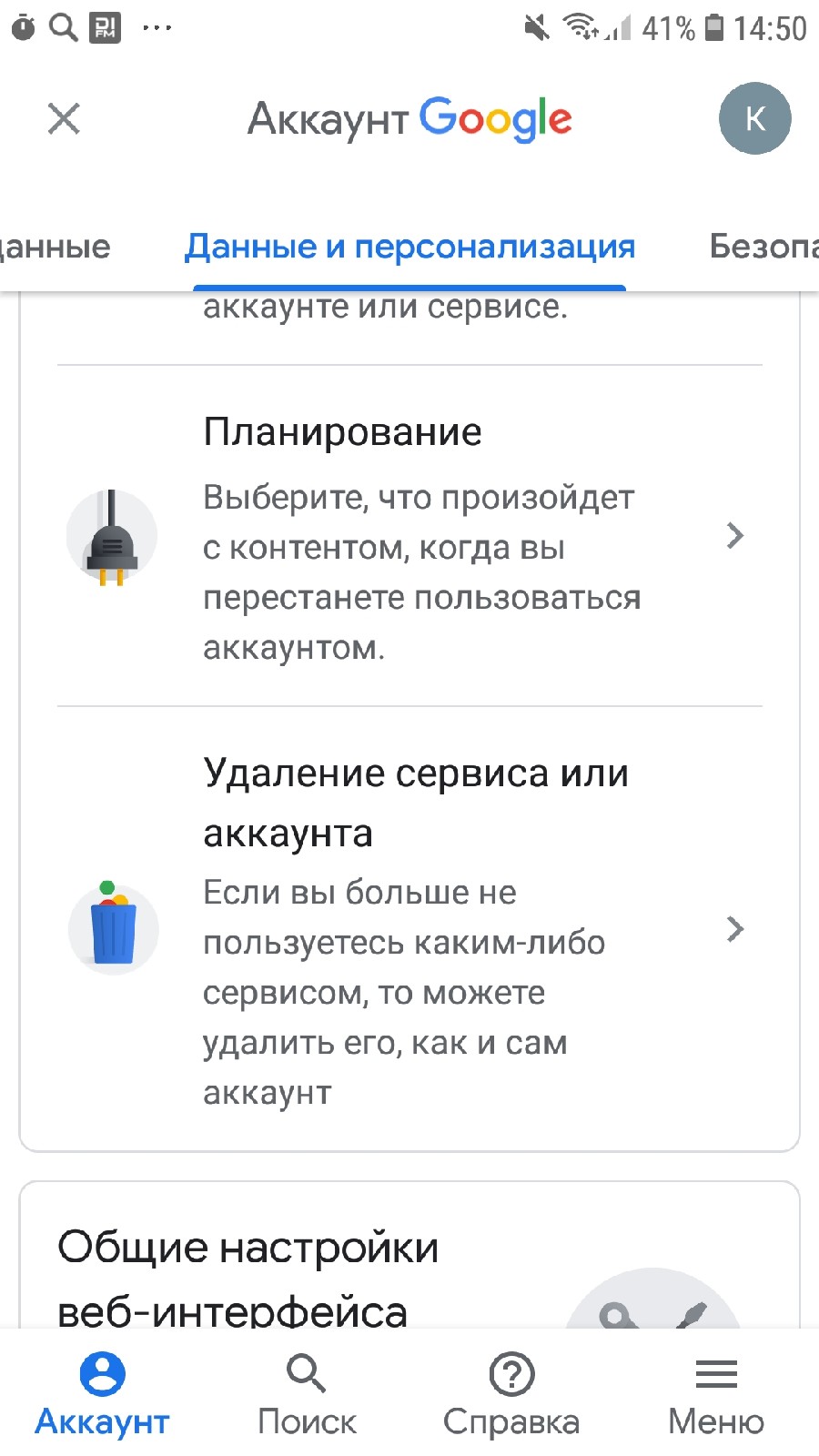
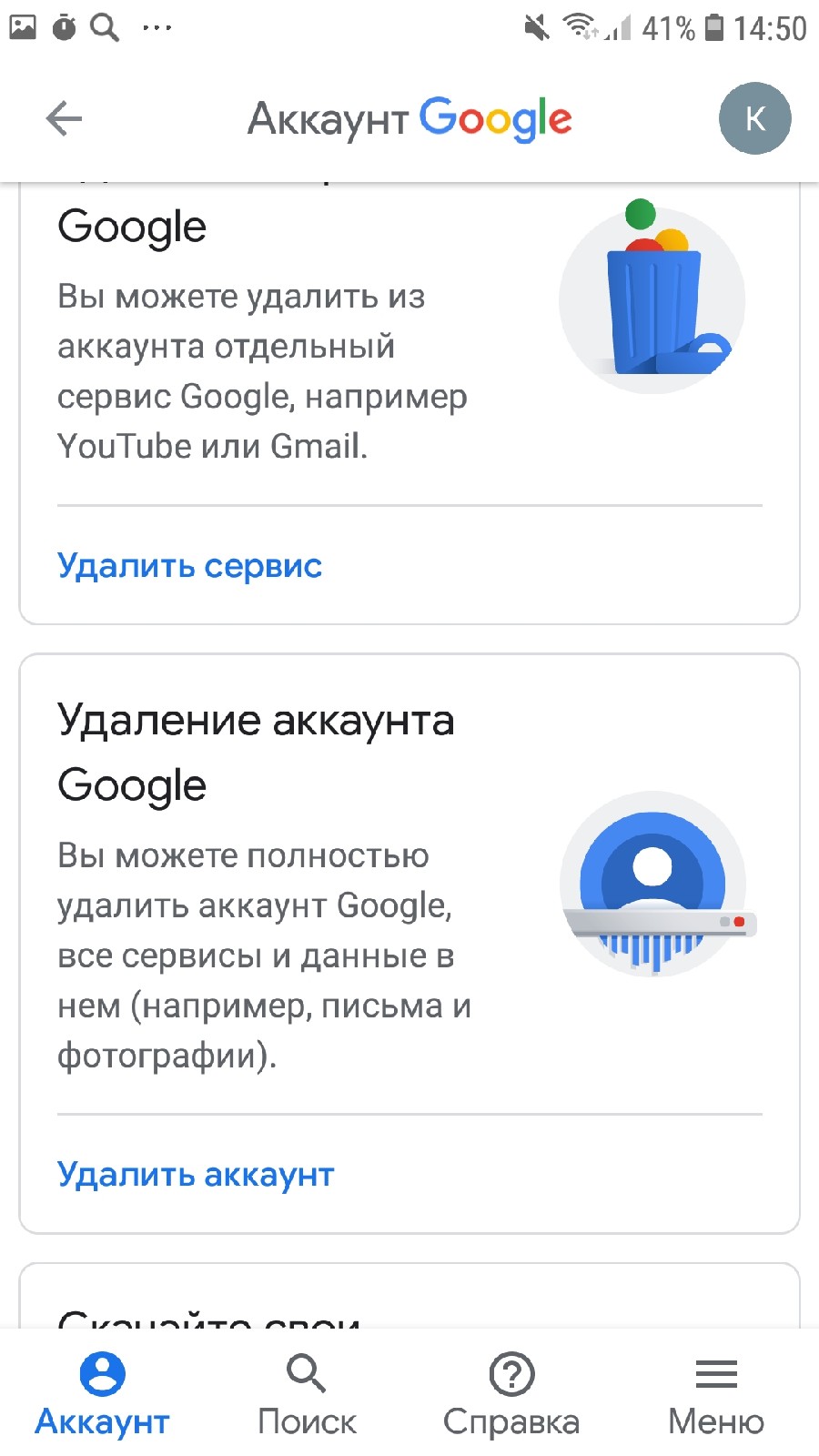
Теперь мобильное устройство готово отправиться в сервисный центр. Останется подождать результатов диагностики и вынесенного решения.
Видео
Ведущий автор многих рубрик на сайте expertland.ru. Отлично разбирается в техники и электронике. Способен решить любую техническую задачу в считанные часы, любит писать о своей опыте и наработках.
- опубликованных статей — 94
- читателей — 23 919
- на сайте с 25 сентября 2017 года
Сейчас разберемся в причинах почему на вашем телефоне Андроид мигает (мерцает) экран во время работы или игры. Способ решения проблемы напрямую зависит от ее причины появления.
p, blockquote 1,0,0,0,0 —>
Данная статья подходит для всех брендов, выпускающих телефоны на Android 10/9/8/7: Samsung, HTC, Lenovo, LG, Sony, ZTE, Huawei, Meizu, Fly, Alcatel, Xiaomi, Nokia и прочие. Мы не несем ответственности за ваши действия.
p, blockquote 2,0,0,0,0 —>
Внимание! Вы можете задать свой вопрос специалисту в конце статьи. p, blockquote 3,0,0,0,0 —>
p, blockquote 3,0,0,0,0 —>
Почему дергается экран в играх?
Многие пользователи сталкиваются с ситуацией, когда во время запуска какой-либо игры начинает дёргаться изображение. Как правило, проблема кроется в программной части. Достаточно редко встречаются случаи, когда выявляется дефект видеокарты. К слову, на сайте exabait.ru
вы можете найти много полезной информации о популярных играх, в частности секреты, прохождение, пасхалки и т.п.
Если дергается изображение в играх, то проблема может заключаться в:
- Неправильной настройке разрешения экрана;
- Включение опций буферизации, V-Sync и т.д.;
- Наличие вирусов;
- Устаревших драйверах;
- Неправильной установке частоты обновления;
- Сбое программного обеспечения.
Если дергается экран в играх на планшете, смартфоне или телефоне, то причина может заключаться в заражении устройства вирусом, неисправности графического ядра или сбое ПО. Решить проблему с вирусами и программным обеспечением можно посредством , смартфона или телефона.
Владельцы мобильной техники, чтобы сэкономить время и деньги просто обязаны бережно и внимательно за ней следить. Любые признаки нештатной работы могут быть предвестником полного выхода гаджета из строя. Ниже приведены распространённые причины возникновения проблем с устройствами отображения (дисплеями), начнём, пожалуй, с ноутбуков.
Причиной неполадки вашего гаджета может стать любая из перечисленных в этой статье, а также и что-то более экзотичное. Хватит жить в дискомфорте, звоните и мы починим вашу технику!
Вы можете связаться с нами по почте или позвонить по одному из телефонов: ,
Нередко люди сталкиваются с такой проблемой как мерцание экрана ноутбука, это сильно вредит зрению человека, а так же может привести к более серьёзным
поломкам дисплея
.
Причины, по которым может мерцать экран ноутбука следующие:
- самая распространённая причина это появлениемикротрещин на передающем шлейфе
. Определить это можно самостоятельно: если при открытии или закрытие ноутбука появляется и пропадает мерцание на экране. К сожалению, самостоятельно решить эту проблему не возможно, лучше всего не медлить с походом в сервисный центр, так как это может вылиться в более серьёзную проблему — поломку экрана, что потребует гораздо более дорогого ремонта. - так же проблема может быть в повреждённой матрице
. Современные ноутбуки лёгкие и компактные что позволять брать их с собой практически везде, но к сожалению из-за это они подвергаются механическим повреждениям, даже небольшой удар может привести к повреждению матрицы из-за этого может появиться мерцание экрана. - к помехам могут привести неполадки в северном мосту. В основном это случается из-за перегрева ноутбука, к которому приводит загрязнённая система охлаждения.
- некорректное программное обеспечение — проблема заключается в том, что для видеокарты установлен неподходящий драйвер
, который и приводит к нестабильной работе видеокарты, и появлению помех на экране.
С первого взгляда очень сложно сразу сказать, каковы причины мерцания дисплея
, для этого необходимо провести диагностику в сервисном центре, где вам точно укажут причину неисправности.
Причины мигания
Возможны следующие типы мигания экрана:
- погасание и быстрое включение экрана;
- мигание без отключения;
- неравномерная подсветка.
При возникновении такой проблемы в работе телефона, необходимо срочное решение. Чтобы это сделать, нужно найти возможную причину неполадки.
Повреждение экрана. При мерцании это первое, что приходит на ум. Падение телефона может привести к более серьезным последствиям, чем просто появление трещин или царапин. С повреждением экрана от падения может легко разобраться мастер. Часто причиной неисправности дисплея может быть контакт с влагой. Эту проблему решают заменой сенсорной панели или дисплея целиком.
Повреждение шлейфа. Экран телефона соединен тонким шлейфом с материнской платой. В современных компактных телефонах шлейфы их очень тонкими. Они при падении не повреждаются, но на их неисправность влияют следующие причины: заводской брак, попадание воды, воздействие температур, отсоединение компонента. Точную причину можно установить при разборке смартфона. Какую бы причину не выявили, шлейф придется заменить.
Сбой в работе программного обеспечения. При постоянном мерцании велика вероятность программного сбоя. Многие пользователи даже не догадываются, что это может послужить причиной неполадки. Для ее устранения устройство проверяют на вирусы, делают сброс настроек или переустанавливают операционную систему.
Повреждение аккумулятора. Он влияет на отображение информации на дисплее. При долгом использовании истощается, теряет емкость и из-за этого ток не поступает на материнскую плату для обработки информации. Замена батареи устранит причину мерцания. При выборе следует предпочтение давать оригинальным батареям: дешевые аналоги долго не прослужат.

Проблемы с видеоконтролем. Информация на экране отображается за счет работы графического ускорителя. Он состоит из матрицы, памяти и обвязки и если хотя бы один из его элементов выйдет из строя, то это повлияет на работу дисплея. Видеоускоритель подвержен перегреву. Если система охлаждения не справится со своей задачей, то видеочип выйдет из строя. Причиной мигания может стать даже частичная поломка. Проблема решается заменой видеочипа.
Мигание во время зарядки. Мигание может возникнуть, когда телефон подключен к зарядному устройству. Причиной может быть сильный нагрев смартфона. А из-за этого шлейф может выйти из строя. Такое часто случается при использовании неоригинальных устройств. Если есть такая проблема, рекомендуется использовать качественный блок питания.
Мигание при зарядке
В некоторых случаях экран телефона будет мигать, если при его зарядке используется неоригинальное устройство зарядки от внешних источников. Особенно часто такое наблюдается на недорогих моделях производителей из Поднебесной при выставлении режима малой подсветки.
Если артефакт обнаруживается при подключении зарядки, нужно сменить приспособление на подобное по вольтажу. Заряжать мобильное устройство через неоригинальный блок питания можно, но он должен быть качественным и максимально соответствовать по характеристикам родному заряднику.
При поиске и покупке аналога родной зарядки рекомендуется найти устройство с зеркальными техническими характеристиками. Как правило, они указаны либо на самих блоках питания, либо на наклейках поверх них.
В случае если после замены зарядного устройства дефект все равно остается, желательно просто обменять приобретенный гаджет на аналогичный. Данная проблема не является критичной, а телефон с подобным артефактом прослужит долго.
Практические обходные пути для решения проблемы мерцания экрана на вашем Galaxy A5
Если вам не удалось определить основную причину и вы уверены, что мерцающая проблема на вашем Galaxy A5 не связана с каким-либо повреждением оборудования, тогда вы можете просто попробовать все подходящие решения и обходные пути индивидуально, а затем посмотрите, какой из них способен починить ваше устройство.
Ниже приведены общие решения и предлагаемые обходные пути, которые вы можете рассмотреть среди своих вариантов. Если вы хотите устранить проблему прямо сейчас, не забудьте заранее сделать резервную копию ваших данных. Вполне возможно, что проблема могла быть вызвана сложными ошибками, которые часто требовали более сложных процедур, включая перезагрузку системы. А это может означать уничтожение всех важных данных, хранящихся во внутренней памяти телефона. Продолжайте, когда все готово.
Отрегулируйте или увеличьте яркость экрана (временное решение)
Многие из тех, кто испытывал проблемы с мерцанием экрана на своих устройствах Samsung Galaxy, определили, что проблема возникает при уменьшении яркости экрана ниже среднего уровня. Отключение функций автоматической яркости также сделало чудеса для некоторых, так что вы могли бы также попробовать попробовать и посмотреть, что произойдет. Для начала, вот как отрегулировать яркость экрана на панели уведомлений Galaxy A5:
- Проведите пальцем сверху вниз по экрану, чтобы открыть панель быстрых настроек.
- Нажмите и перетащите ползунок регулировки яркости вправо, чтобы увеличить яркость экрана.
- Если в данных параметрах выбрано « Авто», ваше устройство автоматически отрегулирует яркость экрана в зависимости от вашей среды. Авто выбрано по умолчанию, и его можно изменить, сняв флажок с поля Авто . Это позволит вам настроить яркость экрана вручную в соответствии с вашими предпочтениями и оставаться на этом уровне даже после перезагрузки устройства.
- Кроме того, вы можете использовать меню настроек Galaxy A5, чтобы настроить яркость экрана на более высокий уровень. Для этого нажмите « Приложения» на главном экране, затем перейдите в « Настройки» -> «Дисплей» ->, затем перетащите ползунок « Яркость» вправо, чтобы сделать экран ярче.
Удалить SD-карту
Как упоминалось ранее, некоторые случаи мерцания экрана и другие проблемы с отображением в устройствах Galaxy были связаны с неисправной SD-картой. Оказалось, что на функции дисплея также влияют случаи повреждения содержимого или сегментов SD-карты. Чтобы исключить это из возможных причин, попробуйте извлечь SD-карту (если она установлена в вашем телефоне), а затем посмотрите, решит ли это проблему. Перед извлечением SD-карты обязательно полностью выключите устройство. Вам может понадобиться инструмент для извлечения, чтобы вытащить SD-карту из лотка, если это необходимо. После извлечения SD-карты снова включите телефон и используйте его без вставленной SD-карты. Попробуйте уменьшить яркость экрана до уровня ниже среднего, а затем посмотрите, будет ли экран мерцать. Некоторые люди нашли способ извлечь выгоду из SD-карты, и, надеюсь, вы тоже можете получить тот же положительный результат от этого.
Установите обновление прошивки Android
Если проблема вызвана некоторыми серьезными ошибками, которые могли проникнуть и испортить функции дисплея телефона, то обновление программного обеспечения может избавить их от системы и устранить причину. Таким образом, если вы еще этого не сделали, проверьте и посмотрите, доступно ли обновление программного обеспечения для вашего устройства.
Для этого перейдите в меню «Приложения» — « Настройки» -> «Основные» -> «Об устройстве» . Обычно вы увидите уведомление, если обновление доступно. Если есть, сделайте резервную копию телефона, затем следуйте инструкциям на экране для продолжения загрузки и установки обновления программного обеспечения.
Если ни один из них не сработает, перейдите к следующим решениям и обходным путям.
Отключите аппаратные наложения
Для рендеринга графики ваш телефон динамически решает, будет ли работа выполняться центральным или графическим процессором. Хотя переход обычно происходит без проблем, поврежденный или старый телефон может не справиться с формированием пакета данных. Когда это происходит, между задачами возникает небольшая задержка, поэтому экран мерцает, так как ему практически нечего вам показать.
Чтобы исправить это, вы можете настроить телефон на обработку всей графики графическим процессором. Параметр можно найти в параметрах разработчика как Отключить аппаратное наложение
Обратите внимание, что это потребует дополнительной энергии, поскольку графический процессор обычно зарезервирован для относительно более требовательных приложений
Мерцание экрана смартфона: причина
1. Поломка дисплея
.
Не скрою, что в первую очередь подумал на это. Это может быть для кого-то странным, но для меня это одно из самых легких решений проблемы. Во-первых, запасной дисплей у меня уже есть, а во-вторых, с легкостью могу решить проблему собственноручно, без помощи сервис центра.
2. Неполадки микросхемы
, которая управляет экраном. Этого я опасался больше всего. В домашних условиях ремонт я бы сам не произвел, да и нету специализированной аппаратуры. К тому же, работа очень кропотливая. И насколько я знаю, данная неполадка появляется довольно — таки редко.
3. Устарела/сбилась прошивка
. На эту поломку я надеялся. С одной стороны, всегда ждал момент, чтобы был повод перепрошить гаджет, с другой — не очень затратная процедура.
4. Дисплей может мерцать
, если попала влага. Это я исключил сразу.
5. Аккумулятор
.
Вот чему-чему, а последнему пункту я значение совершенно не придал. Как говорится: «А слона-то я и не заметил». Скорее всего потому, что всегда ждешь чего-то более серьезного, к чему постоянно подготавливаешься, а в итоге «выстреливает» в не предугаданном месте. Да и программы-тестеры не показали наличие каких-то либо проблем с ним.
Виной мерцания и отключения экрана послужил выдохшийся аккумулятор. Заменив который, я избавился от проблемы.
Мерцание экрана сотового телефона — варианты причин
Иногда владельцам сотовых телефонов приходиться сталкиваться с мерцанием экрана своего гаджета. Самостоятельно вы не сможете определить причину неисправности, с этим вам смогут помочь в сервисном центре, так что незамедлительно необходимо обратиться к специалистам.
Мерцание на экране телефона довольно распространённая проблема, которая возникает при следующих неполадках:
- Скорее всего, дисплей телефона вышел из строя, к этому приводит попадание внутрь влаги или падение телефона. Эту проблему решают только заменой экрана .
- Неполадки в микросхеме, которая отвечает за управление дисплеем. Это так же может произойти из-за механического или электромагнитного воздействия. Устранить эту поломку можно только заменив микросхему, что самостоятельно сделать затруднительно.
- Так же мерцание на экране телефона может вызвать неправильно установленное программное обеспечение или же вирусные программы . Проблему можно будет устранить при перепрошивке телефона или удалением некорректных программ. Если с удалением некорректных программы вы ещё сможете справиться самостоятельно, то с перепрошивкой телефона уже врядли. Ведь для этого необходимы не только специальные программы, но и умение в них работать.
- Мерцание может возникать при слабом аккумуляторе телефона, это, пожалуй, единственная проблема, которую можно устранить самостоятельно, необходимо просто приобрести новый аккумулятор, но и здесь вас могут поджидать затруднения. Некоторые современные смартфоны имеют несъёмный аккумулятор, в таком случае придётся обратиться к специалисту.
Как Вы уже поняли, есть множество причин мерцания экрана. Чтобы не ломать голову и оперативно решить проблему — обратитесь к нашему специалисту, он проведет диагностику и устранит неполадку.
Телефоны любых марок выходят из строя. Не исключение iPhone. Наиболее неприятная поломка, когда у iPhone мерцает экран. Казалось бы, телефон работает, но изображение тяжело читается и этим нервирует пользователя.
Симптомы и причины неисправности
Обычно мерцание экрана появляется после падения телефона или проникновения в него влаги. В таких случаях чаще проверяются следующие узлы гаджета:
- контакты на шлейфах;
- окисления дорожек печатной платы;
- замыкания контактов микросхем окислами;
- печатные платы и разъемы на потери контактов из-за микротрещин.
Такие неисправности, в условиях мастерской, устраняются просто и быстро, если не связаны с разрывом или окислением монтажных дорожек во внутренних слоях материнской платы.
Подобные поломки часто происходят во время отдыха на море, особенно если вы берете телефон на пляж. Воздух вдоль побережья насыщен влагой с ионами соли, которые взаимодействуют с медными дорожками печатных плат и разъедают их.
Однако случается, что мерцает экран iPhone по более серьезным причинам, связанным с выходом из строя видеоконтроллера или дисплея. Такие неполадки устраняются только заменой электронных компонентов.
Каждый день в сервисные центры приходят пользователи Android-устройств, которые жалуется, что у них мерцает экран телефона. Эта проблема далеко не нова и имеет целый ряд причин для возникновения. Давайте разберёмся во всём по порядку.
Несмотря на стремительное развитие мобильных технологий, они до сих пор не позволили создать устройство, способно противостоять сильным ударам или сбоям в работе программного обеспечения. У каждого гаджета причина неисправности дисплея может разительно отличаться, поэтому, прежде чем делать окончательные выводы, рассмотрим каждую из них более подробно.








![На xiaomi мерцает экран – советы + рекомендации по решению проблемы [2020]](http://maminmagazinchik.ru/wp-content/uploads/8/3/0/8300644ac37461dbb1776c6f4b7c70d2.jpeg)

























